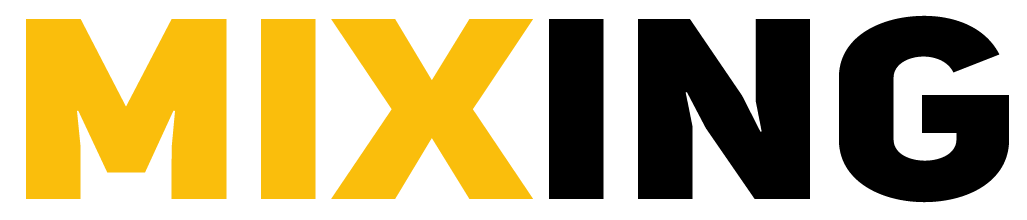오늘은 무료 플러그인으로 '오토튠 효과'를 만드는 방법을 알아보겠습니다.
사실 많은 분들이 목소리를 기계적으로 튜닝해 음에 딱딱 맞게 만드는 것을 '오토튠 효과'라고 알고 계시지만 오토튠은 제품 이름이고 실제로는 'T-Pain' 효과라고 말해야 맞습니다.

미국의 T-Pain이라는 아티스트가 주로 이 효과를 사용하면서 T-Pain 효과라는 이름이 붙었다고 합니다. 주 원리는 보컬의 목소리의 흔들림을 없애고 음정을 정확하게 맞춰주면서 음과 음이 바뀌는 속도를 매우 빠르게 설정해 주는 것입니다.
티페인 이펙트는 독특하고 기계적인 소리로 일렉트로닉 장르나 힙합에서 많이 사용되고 있는데요. 반면 발라드나 어쿠스틱한 장르에서는 과도한 보컬의 변형을 자제하기 때문에 보컬튠을 하더라도 최대한 자연스럽게 하는 것이 일반적입니다.
티페인 이펙트, 오토튠 효과는 WavesTune, AutoTune, Melodyne 등 다양한 플러그인에서 만들어 낼 수 있지만 여기서는 무료이면서 간단하고 쉽게 활용가능한 Melda Production의 MAutoPitch를 사용하는 방법을 알려 드리겠습니다.
• 아래에서는 편의상 독자들에게 익숙한 '오토튠 효과'라는 표현을 사용했습니다.
MAutoPitch 설치하기
MAutoPitch는 Melda Production에서 제공하는 'MFreeFXBundle' 안에 포함되어 있습니다. 고로 제작사 홈페이지에서 번들 전체를 다운받아야 합니다.

번들을 받으시면 설치 과정에서 MAutoPitch만 골라 설치할 수 있습니다.
MAutoPitch 불러오기
플러그인을 제대로 설치했다면 DAW에서 자동으로 플러그인을 인식할 것입니다. 만약 플러그인 리스트에 제조사 Melda Production이나 MAutoPitch가 보이지 않는다면 DAW에서 플러그인 스캔 및 경로 재설정을 해보시거나 DAW를 종료했다가 다시 실행해 보시기 바랍니다.
먼저 DAW에 보컬 오디오 파일을 불러왔으면 해당 트랙에 FX 효과로 MAutoPitch를 불러오도록 합시다.


MAutoPitch의 노브 설명

AUTOMATIC TUNING은 오토튠 효과의 속성을 정해줍니다.
DEPTH : 튠이 얼마나 많이 적용되게 할지 정합니다.
SPEED : 튠이 얼마나 빠르게 적용되게 할지 정합니다.
이 두 노브는 둘 다 100%에 가까울수록 우리가 원하는 '오토튠 효과'를 강하게 만들 수 있습니다. 직접 들어보면서 수정해 보시길 바랍니다.
DETUNE : 원음과 변형된 음 사이에 미묘한 음정 변화를 만듭니다. 오토튠 효과를 더 강하게 할 수도 있지만 독특한 소리가 나올 수도 있습니다.
BASS FREQUENCY : 기본 주파수를 정하는 노브로 기본적으로 440Hz로 되어 있습니다. 음악들이 특수한 경우가 아니면 대개 440Hz이므로 그대로 놔두면 됩니다.

그 옆의 EFFECT 칸에서는 이펙트의 강도나 포먼트 설정을 할 수 있습니다.
DRY/WET : 기본값은 100% WET으로 되어 있어 모든 소리가 효과가 걸린 채 나오게 됩니다. 이 노브를 조금씩 DRY 방향으로 조금씩 돌려주면 오토튠이 걸린 소리와 안 걸린 소리가 섞이며 적당한 밸런스를 잡을 수 있게 됩니다.
WIDTH : 스테레오 이미지를 변경해 보다 넓은 음장 효과를 만들어 줍니다.
KEEP FORMANTS : 포먼트 변경으로 인해 소리가 부자연스러워지는 것을 방지하는 노브입니다. 기본값인 100% 그대로 둬도 좋지만 좀 더 이상한 효과를 원한다면 살짝 줄여봐도 좋습니다.
FORMANT SHIFT : 포먼트를 변경시킵니다. 포먼트의 변화는 실제 들리는 음정을 바꿔주는 것은 아니며 보컬의 톤을 바꿔줍니다.
조작이 복잡하다면 우선 DEPTH와 SPEED 노브를 올리고 DRY/WET을 조금씩 줄여보면서 적당한 값을 찾아보면 쉽게 오토튠 효과를 만들 수 있습니다.
하단의 DETECTOR 부분은 플러그인이 음정을 감지하는 수준을 조정할 수 있는 것인데요. 여기서는 모든 음에 의도적으로 강한 음 보정을 넣는 것을 목표로 하니 넘어가도록 하겠습니다.
조성을 선택해서 정교한 오토튠 만들기
기본적으로 CHROMATIC 모드로 설정되어 있는데, 모든 음들을 12음계에 맞춰서 튜닝해 준다는 뜻입니다. 크로매틱 모드로 해도 대부분 원하는 오토튠 효과를 얻을 수 있습니다.
하지만 보컬이 만약 '도' 음정을 불러야 하는데 '도#'에 가깝게 녹음이 되어 있다면 MAutoPitch는 해당 음정을 '도#'이라고 인식할 것입니다.

이럴 때는 곡에 맞는 키(조성)을 선택해 두면 의도한 음정에 가깝게 음 보정을 할 수 있습니다. 예를 들어, 아까 같은 상황에서 크로매틱 모드가 아니라 C MAJOR 모드였다면 '도#'에 위치하는 음은 조성에 맞는 '도'나 '레'로 바뀔 것입니다.
MAutoPitch 적용 예시
예제로 Cambridge Music Technology에서 제공하는 무료 멀티트랙 라이브러리에서 Justin Myles의 'Alone With You'라는 곡을 가져왔습니다. 몇 가지 노브를 바꿀 때 어떤 효과가 생기는지 확인해 보시기 바랍니다.
다른 무료 오토튠 플러그인들
MAutoPitch를 선택한 이유는 무난한 성능에 윈도우즈, 맥 OS에서 다양한 포맷으로 사용할 수 있기 때문인데요. 그 외에도 무료로 사용할 수 있는 오토튠 플러그인이 몇 가지 있습니다.
• GVST Gsnap
• United Plugins TrapTune
• Auburn Sounds Graillon 2
혹은 Reason을 사용하신다면 내장된 기본 음 보정 툴이 있습니다. Reaper에서는 ReaPitch라는 플러그인을 불러와 음 보정을 할 수 있으며, Harrison Mixbus에도 x42-Autotune이라는 자동 보정 플러그인이 있습니다. 다만 이 플러그인들은 극적인 '티페인 효과'를 주기엔 조금 부족할 수도 있으니 먼저 테스트를 해보시길 바랍니다.